2022.06.28
KNOWLEDGE
【かんたん解説】GA4切り替えガイド
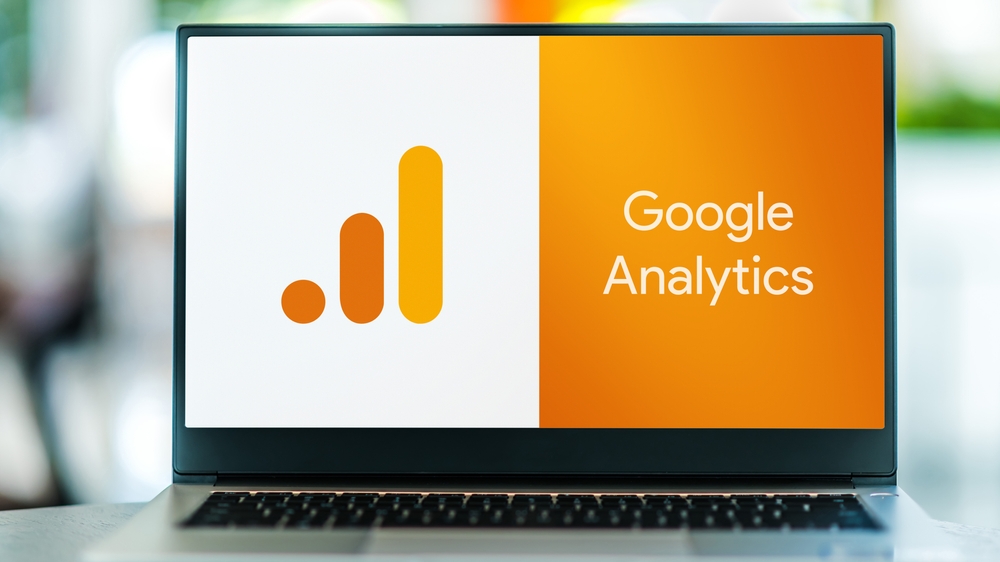
Googleアカウントがあれば誰でも無料で使えるアクセス分析ツール、
「Googleアナリティクス」。
WEBサイトの状況を把握するために、いまや必要不可欠なツールと言えるでしょう。
そんな中、ついに
現在のユニバーサルアナリティクス(以下、「UA」)のサポート終了が
2023年7月1日にアナウンスされ、
Googleアナリティクスを導入しているすべての企業にとって
Google Analytics4(以下、「GA4」)への切り替えが急務となりました。
今回は、GA4への移行の背景から切り替える際のポイントまでを、
分かりやすくご紹介します!
1. GA4とは?
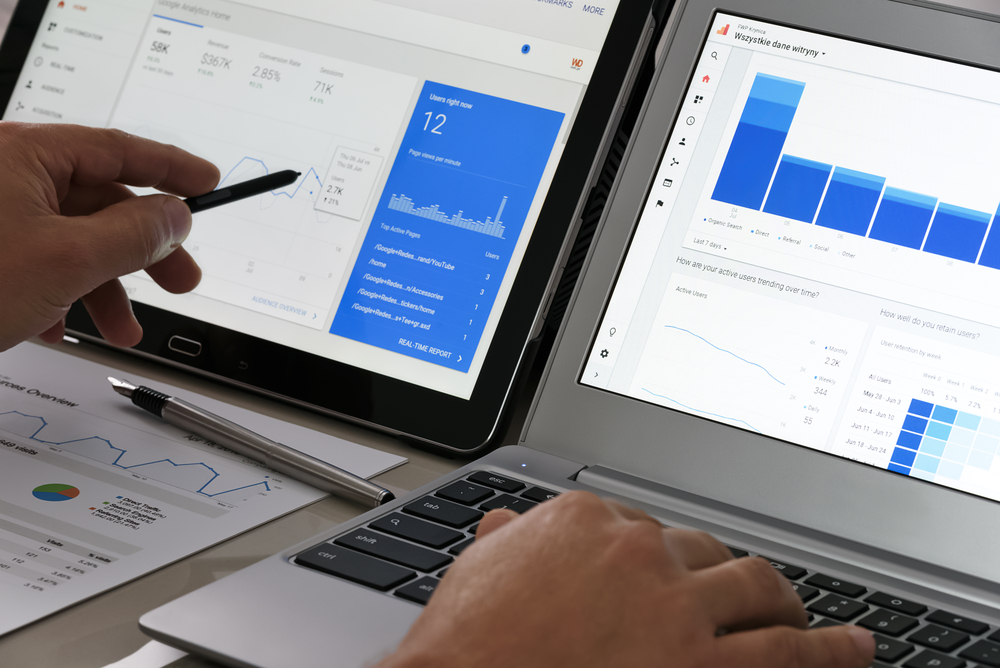 .
.
GA4とは、Google Analytics4プロパティの略称で、
2020年にリリースされた最新版のGoogle Analyticsです。
主に以下の3つの特徴があります。
・機械学習の利用が可能
・WEBサイトとアプリを横断して計測が可能
関連記事

Google Analytics 4使うべき?必要な企業とは?
2. UA廃止、GA4切り替えの背景
今回、GoogleがUAを廃止し、新しくGA4を導入する背景として、
以下3つのポイントが挙げられます。
①カスタマージャーニーの複雑化
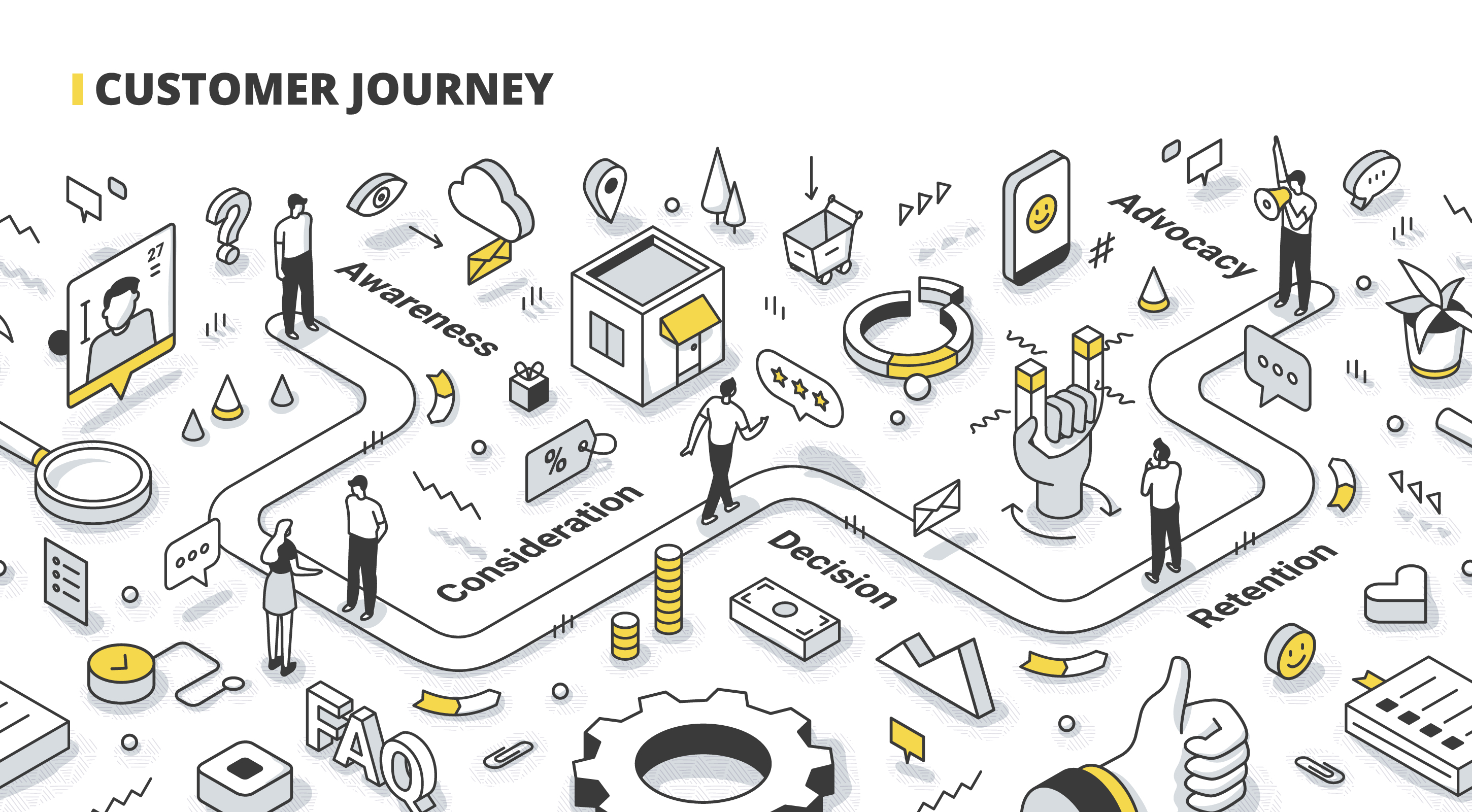 .
.
近年、ますます複雑化するユーザーの行動に対応するため、
GA4では、機械学習を導入し
過去データから将来の予測を行うことができるようになりました。
従来のUAでは、実際のユーザーの行動を元にした過去データ分析を行うことしかできません。
②より本質的な計測環境の必要性
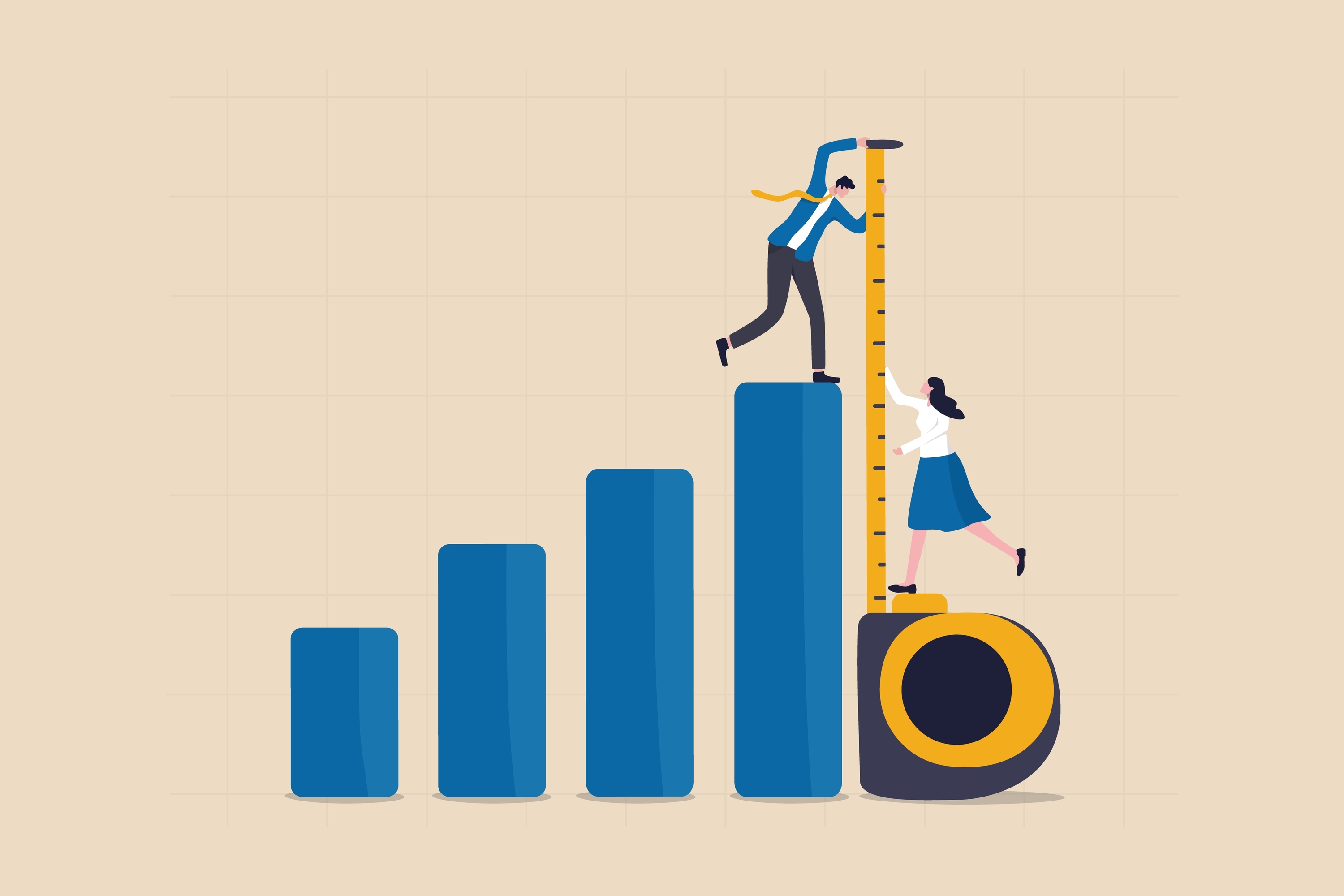
UAではページビュー単位(ページ起点)でしか計測できませんでした。
しかし、GA4ではこの点が改善され、
イベント単位(ユーザー起点)での計測が可能です。
結果、アプリやWEBサイトを横断した一連の行動を追えるようになっています。
③Cookie規制への対応の必要性

スマホやPCでWEBサイトを閲覧している際に、
「Coockieの使用を許可しますか?」
というポップアップが表示されたことは、
誰でも経験があるのではないでしょうか。
このように、企業が個人情報を取得する際にはユーザーの同意を得ることが必要となり、
ユーザーのプライバシー保護を重視する動きはますます広がっています。
3. GA4導入時の注意点と対応策
①過去データと新しいデータが分断される

UAとGA4は全く別のツールになるため、データの互換性はありません。
加えて、UAのデータをGA4にインポートする機能も現状なく、
指標の計測条件も異なるため、データの比較もできません。
上記への対策としては、UAとGA4のデータ並行利用期間のうちに
GA4とUAで対となる指標の平均乖離率を把握しておき、
UAデータの補正に活用するのが良いかと思います。
②管理画面の使用が大きく変化
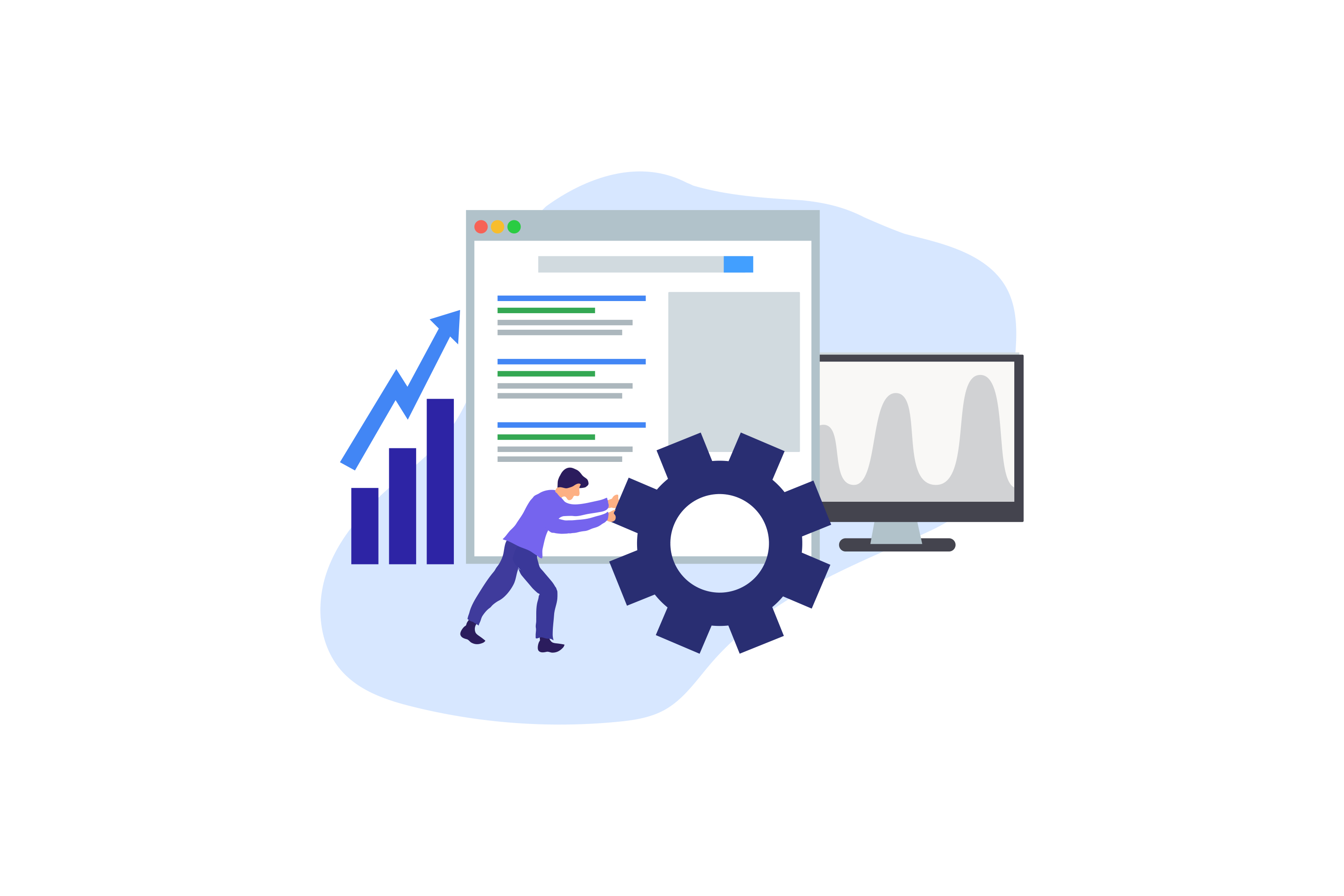
UAと比べてGA4はデフォルトで用意されている機能がまだまだ少なく、
管理画面の仕様もUAから大きく変わっています。
GA4は今後も新しい機能が追加されていく予定なので、
使いながら慣れていくほかありません。
したがって、上記への対策としては、
早めにGA4を設定しておき、新しい仕様に慣れることを
おすすめいたします。
③データ保持期間

ユーザー起点の分析が強みのGA4ですが、
ユーザーデータは最大でも14ヶ月しか保持ができません。
そのため、完全なデータを長期間保持するためには、
BigQuery出力設定による外部蓄積が推奨されています。
したがって、
UAデータは別途エクスポートして保存しておき、
かつ、BigQueryを利用して
GA4以外のデータとの統合を試しておくのが良いでしょう。
4. GA4への切り替え作業
ここまでで、GA4切り替えの背景や注意点などをご理解いただけたかと思います。
では、実際にGA4へ切り替えるために、何を確認し、設定する必要があるのか。
ここでは、切り替え時に必要な作業をご紹介させていただきます。
①UAで設定されている内容と、KPIの整理
GA4に移行するものと、移行せずに新しく設定が必要なものを決定します。
注意が必要です。
・コンバージョン(目標設定)
・ゴールフロー設定
・Eコマース設定
・クロスドメイン設定
・カスタムイベント
・参照元除外
・IP除外設定 etc…
②GA4の初期設定・タグ設定
基本設定
・GA4プロパティの作成
・データストリーム設定
・アクセス権の設定
・データ保持期間の設定
計測設定
・拡張計測の有効化
・コンバージョン設定
(イベント作成)
・Googleシグナルの有効化
・内部トラフィック除外
・データストリーム設定
・アクセス権の設定
・データ保持期間の設定
タグ設定
・GTMでの設置(推奨)
┗トリガー設定
┗GA4タグへ測定ID追加
・gtag.jsでの設置
┗HTMLヘッダー内に
計測タグ追加
③計測状況の確認とデータ比較
設定が完了したら、次は計測状況の確認です。
計測に問題なければ、GA4とUAのデータを比較しましょう。

1.計測状況の確認
・リアルタイムレポートを活用して確認
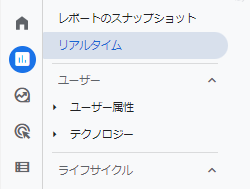
・DebugViewを用いた確認
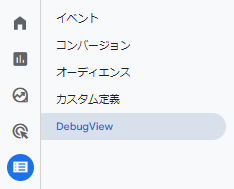
2.UAとのデータ比較
・計測データが溜まってきたら、UAデータとGA4データを比較
④レポート設定
次は、レポートの設定です。
1.モニタリングしたい項目を選択肢、レポートへ反映
2.より詳細の分析を実施したい場合は、「探索」を活用
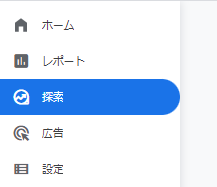
これで、GA4の設定は全て完了です。
5. まとめ
GA4切り替えを安全に行うためには、
UA⇒GA4移行の背景への理解と、事前の準備が必要です。
もし本記事を読んで、
・早くGA4に切り替えたいが、何から始めたらいいか分からない
・GA4を上手く活用できているか分からない
という方がいらっしゃいましたら、お気軽にお問合せください!

















